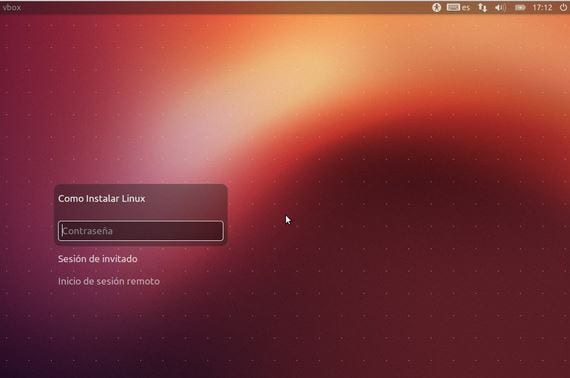
Dans le prochain tutoriel pratique avec des images pas à pas Je vais leur apprendre pour créer un nouvel utilisateur pour partager notre PC de bureau ou portable.
Le processus est extrêmement simple et nous n'aurons même pas besoin d'utiliser le terminal de notre Distribution Linux Ubuntu.
Le tutoriel est réalisé à partir de Gratuit12.10 sous l'environnement de Quai du Caire, donc si vous voyez quelque chose de différent, c'est l'interface ou le bureau utilisé, mais le processus est le même depuis n'importe quel environnement de bureau, le seul moyen d'accéder aux outils système.
Comment créer un nouvel utilisateur dans Ubuntu
La première chose à faire est d'ouvrir le Outils système trouvé dans le menu des applications de notre Ubuntu, puis entrez configuration du système.
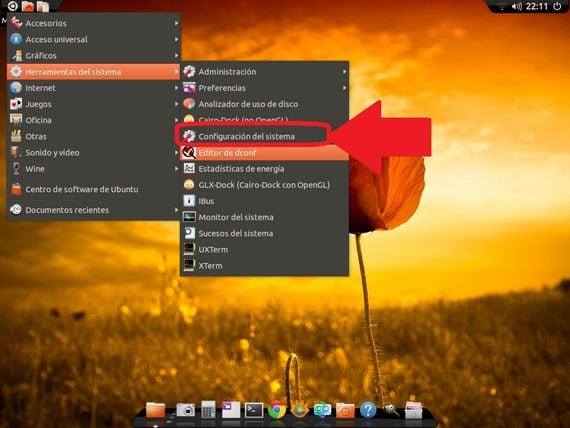
Ensuite, nous sélectionnerons l'option Compte d'utilisateur.
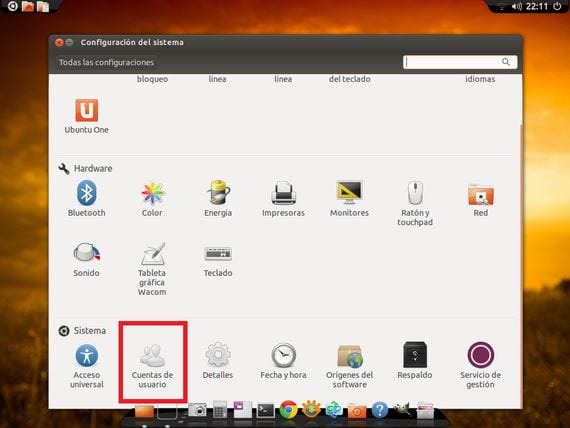
Maintenant, nous allons cliquer sur le bouton ouvrirr marqué d'un cadenas fermé et nous mettrons notre mot de passe utilisateur racine, puis nous cliquons sur le bouton + dans le coin inférieur gauche marqué 2.
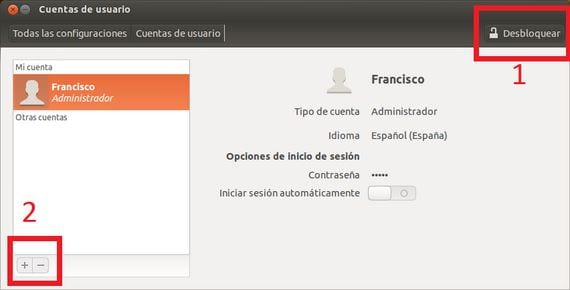
Une nouvelle fenêtre s'ouvrira dans laquelle nous devrons mettre le nom complet du nouvel utilisateur et le nom que l'on veut donner à cet utilisateur, il faut aussi sélectionner si on le donne autorisations d'administrateur o non.
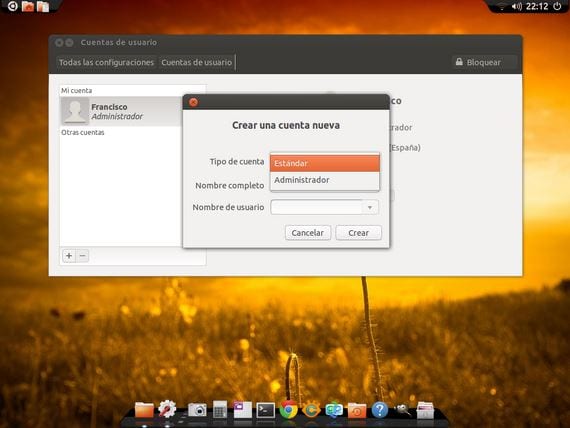
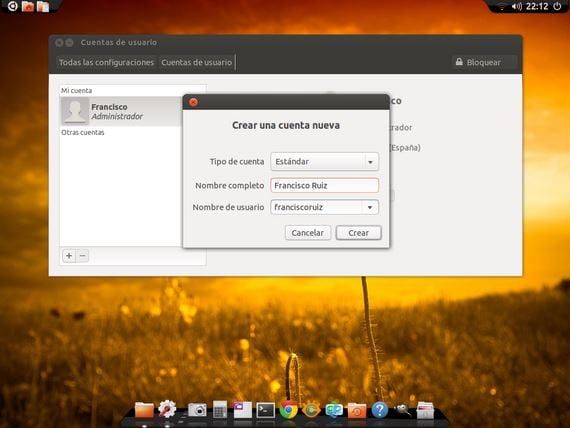
Une fois cela fait, nous pouvons voir le nouvel utilisateur créé, bien qu'il soit nécessaire d'activer le compte au moyen d'un mot de passe, pour cela nous cliquons là où il est dit mot de passe du compte désactivé.
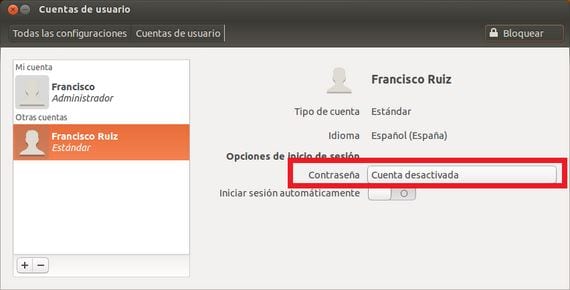
Il ne vous reste plus qu'à sélectionner un mot de passe pour le nouvel utilisateur créé et confirmez-le en le répétant, puis cliquez sur le bouton changer et notre compte sera déjà activé correctement et accessible dès le démarrage du système ou de la connexion.

Comme nous pouvons le voir sur cette dernière capture d'écran, nous aurons déjà correctement activé le nouveau compte que comme exemple, j'ai utilisé mon nom complet Francisco Ruiz.
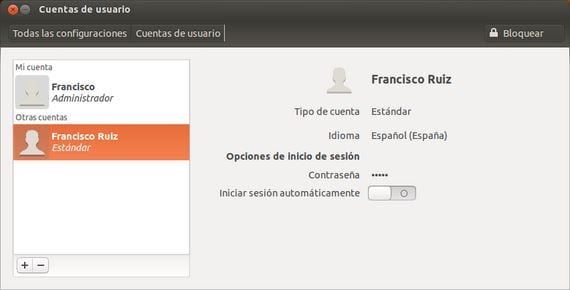
Plus d'informations - Tutoriel vidéo pour installer un thème dans Cairo-Dock
Bonjour, vous êtes nouveau dans ce domaine et j'ai supprimé le mot de passe utilisateur pour vous connecter automatiquement sans en avoir besoin. Il s'avère que lorsque je démarre la machine, elle me demande toujours un mot de passe et maintenant que dans mon compte utilisateur je souhaite restaurer l'utilisation de celui-ci lors de la saisie du nouveau mot de passe, le bouton de changement de mot de passe n'est pas activé. Qu'est-ce que je peux faire??
Je veux juste remercier la manière et la bonne manière dont vous avez des utilisateurs expérimentés pour expliquer les choses. Juste MERCI
keekekeueueueueekekkeekdpxijc
Combien de comptes utilisateurs puis-je activer? J'en ai déjà fait certains et j'en ai besoin d'autres, mais cela ne me permettra pas
cela me donne une erreur. quelque chose comme le processus enfant s'est terminé avec le code 1
Cela a fonctionné parfaitement pour moi, merci
créer un nouvel utilisateur mais il n'apparaît pas sur l'écran d'accueil… .. connaissez-vous la commande pour actualiser l'écran d'accueil et détecter le nouvel utilisateur?
La vérité est que je peux faire pour obtenir le mot de passe car il ne m'attrape pas
MAIS CE BON SERVIS
10 ÉTOILES MON ASMOR
MERCI BEAUCOUP DE PICOS POUR CES BUTTOCKS
Je ne sais pas mais maintenant l'ubuntu me paraît différent depuis que je l'ai pris pour réparer